(转)基于MVC4+EasyUI的Web开发框架经验总结(8)--实现Office文档的预览
http://www.cnblogs.com/wuhuacong/p/3871991.html
基于MVC4+EasyUI的Web开发框架经验总结(8)--实现Office文档的预览
在博客园很多文章里面,曾经有一些介绍Office文档预览查看操作的,有些通过转为PDF进行查看,有些通过把它转换为Flash进行查看,但是过程都是曲线救国,真正能够简洁方便的实现Office文档的预览的还是比较少,这里的Office文档包括了Word、Excel、PPT文档。本文介绍两种方式,一种方式是通过在线预览的方式,利用微软的平台进行Office文档的在线查看;一种是把Office文档生成HTML文件后进行查看。然后对比他们的优缺点,并进行总结。
1、利用微软的平台进行Office文档的在线查看
一直以来,都希望找一个合适的Office文档查看的控件或者解决方案,这样客户在使用系统的时候,可以直接查看预览一些文档,而不需要安装Office,或者下载到本地在查看。
一个偶然的机会,在网上搜到微软自己提供了一个在线服务,可以实现把Office文档转换为在线的内容进行查看,大家可以通过下面的链接地址大致看看:http://blogs.office.com/2013/04/10/office-web-viewer-view-office-documents-in-a-browser/ 。
使用浏览器直接查看Office文档的链接地址格式如下所示:
这个链接分为了两部分,一部分是http://view.officeapps.live.com/op/view.aspx?src=,后面那个是具体的文档地址,用URLEncode进行处理的链接地址。
非常酷的效果,使用这个服务唯一的要求就是你的网站是部署在互联网上的,这样服务才可以调用你的文档地址然后进行展示。
这个是使用微软的预览Office服务,当然你可以部署自己的Office预览服务,也就是需要安装Office Web Apps服务(系统要求为Windows Server 2012)
一般情况下,Office Web Apps要与其他应用配合使用,如下图所示(看起来还是很复杂的,这些东西好像也要独立安装在不同的机器):

好在微软给我们提供了在线的Office文档预览服务,其实好像Google Doc Viewer也是可以的,但是已经不可使用了。这样,我们就可以利用公开的接口地址实现Office文档的在线预览了。
以常用的Excel文档为例,它可以提供了完美的在线预览效果。
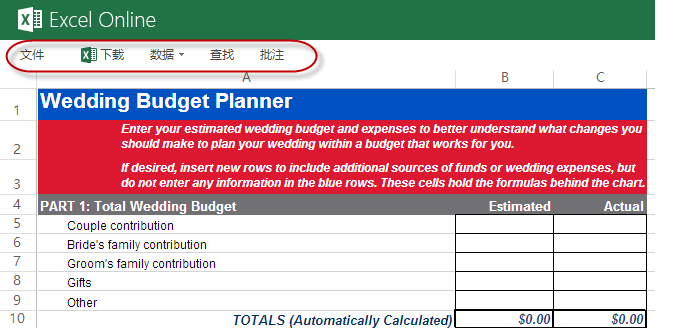
我们还注意到上面有一排菜单,可以展开进行相关功能的操作,尤其是文档的下载和打印很吸引。
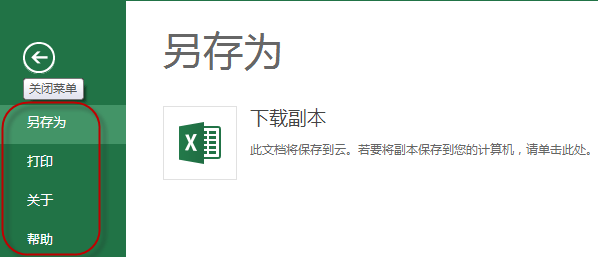
这样我们就可以在我们的文档预览操作页面上进行集成了,下面是我在我的《基于MVC4+EasyUI的Web开发框架》集成的一个例子,对Office文档进行查看
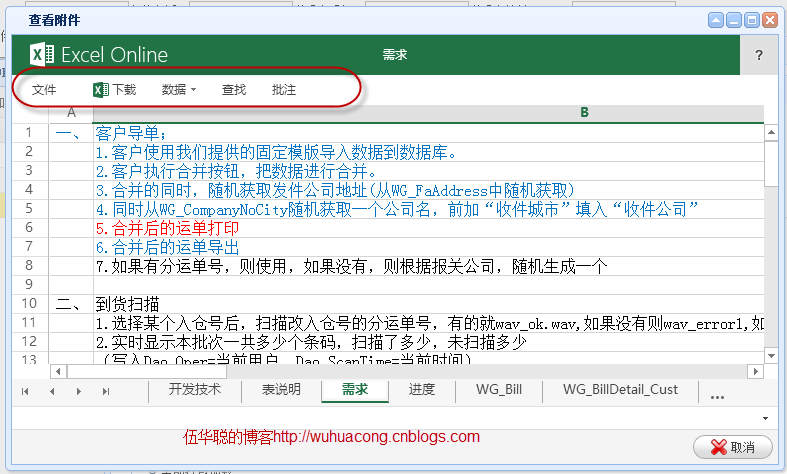
感觉效果还不错吧。
Word文档也是可以顺利进行预览,但是就没有打印和下载的功能了,不过预览的效果还是很不错的。
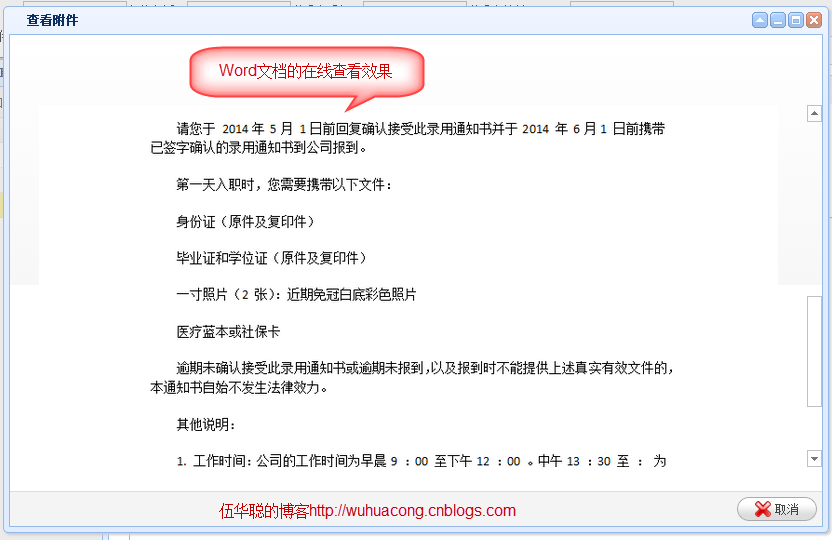
2、把Office文档生成HTML文件后进行查看
上面说了,使用在线的Office预览服务来查看Office文档,如果我们的管理系统是在局域网内跑的应用,那么我们就是用不了了,那么我们如果需要使用这种在线预览Office文档的服务,应该如何操作呢?
虽然自行搭建Office Web Apps服务应用可以解决这个问题,但是一般来说,搭建这样的平台环境,太过繁琐和昂贵了,有没有更好的方式实现Office文档的查看呢?
有的,下面我来介绍一下,如何使用Aspose组件把Office文档生成HTML,然后进行查看的做法。
对应不同的Office文档,Aspose提供了不同的组件,如Aspose.Word、Aspose.Cells、Aspose.Slides等不同的组件用来处理Word/Excel/PPT等几种文档。
我们知道,Aspose组件在处理Office文档方面非常的强大,但是也是收费软件,所以需要可以购买支持,但是我们这里纯粹讨论它的功能效果。
对不同的文件类型,我们调用不同的组件进行HTML的转换就可以了,核心部分代码如下所示。

if (ext == "doc" || ext == "docx")
{
Aspose.Words.Document doc = new Aspose.Words.Document(templateFile);
doc.Save(generateFilePath, Aspose.Words.SaveFormat.Html);
}
else if (ext == "xls" || ext == "xlsx")
{
Workbook workbook = new Workbook(templateFile);
workbook.Save(generateFilePath, SaveFormat.Html);
}
else if (ext == "ppt" || ext == "pptx")
{
templateFile = templateFile.Replace("/", "\\");
PresentationEx pres = new PresentationEx(templateFile);
pres.Save(generateFilePath, Aspose.Slides.Export.SaveFormat.Html);
}

这样,我们第一次使用的时候,判断目录里面是否有对应的HTML文件了,如果没有,就使用上面的代码生成就可以了,查看的时候,就返回对应的路径给客户端进行查看文件就可以了。
下面是几个文档的效果截图,供参考。
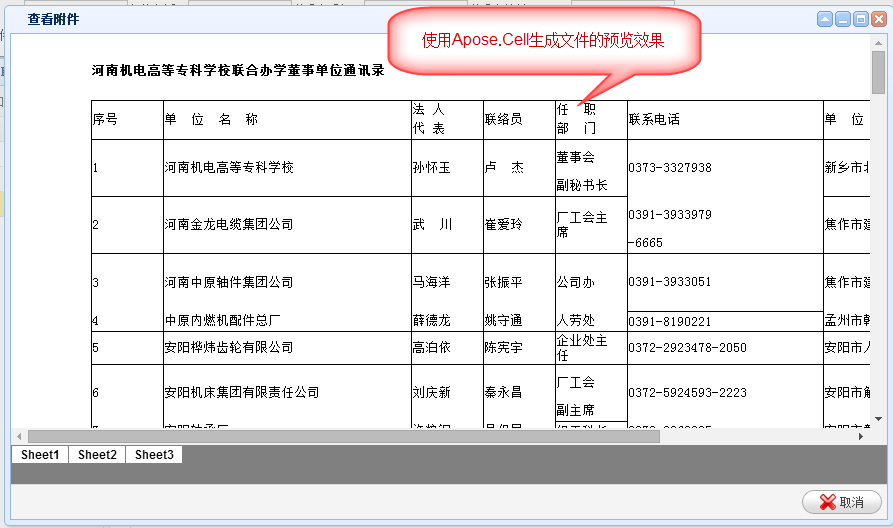
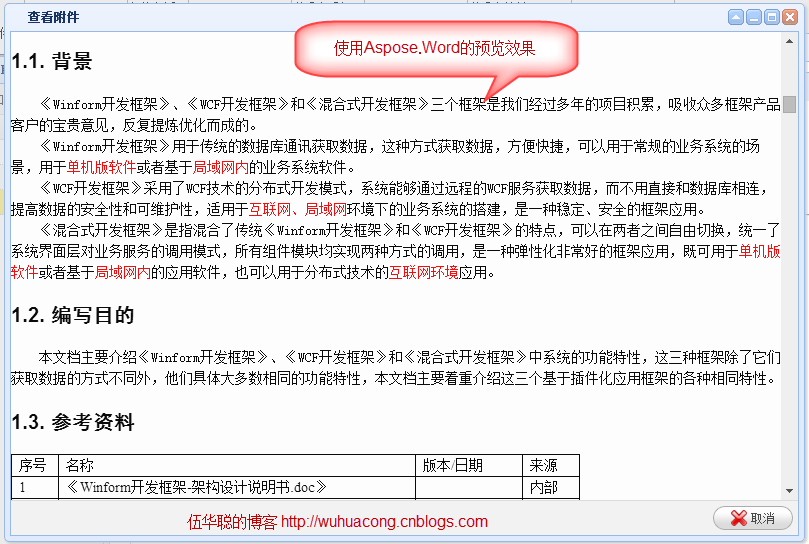
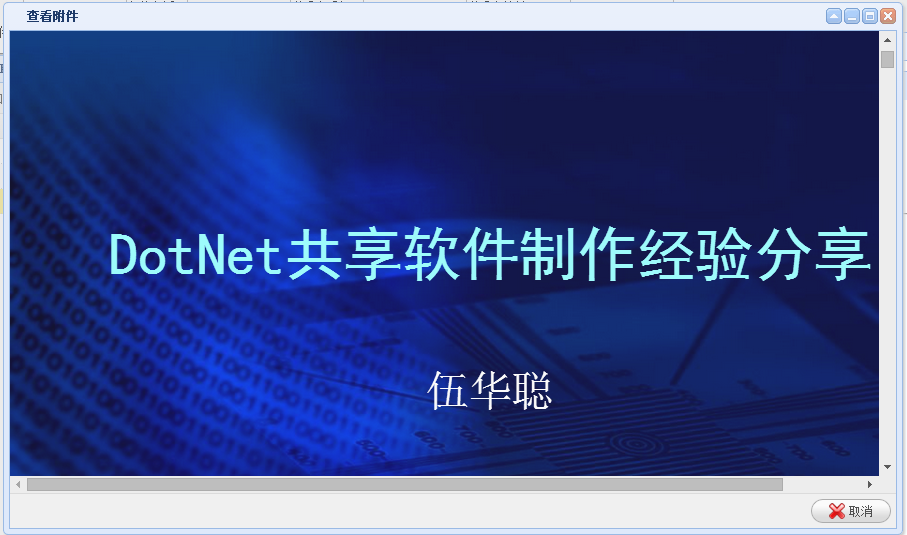
3、集成在线和本地生成文件两者的预览方式
我们在做项目的时候,往往不知道具体的应用是部署在公网(互联网)的环境,还是在局域网的环境,因此要求我们很多功能需要有一定的弹性,如果能够使用公网网的,利用公网微软的Office预览功能,呈现出来的效果比使用aspose组件生成的效果更好,有时候使用aspose组件生成的文档,格式可能有一些不太一样(虽然总体还好)。
因此,如果能够根据需要,对两者能够配置一下,进行切换,应该是比较理想的方案。
下面是我根据需要对它们两者的预览方案进行了集成,通过一个变量进行切换,当然,变量可以写到配置文件里面,这样以后也可以不同修改代码就可以自由切换了。

bool officeInternetView = false;//是否使用互联网在线预览
string hostName = HttpUtility.UrlPathEncode("http://www.iqidi.com/");//可以配置一下,如果有必要 if (ext == "xls" || ext == "xlsx" || ext == "doc" || ext == "docx" || ext == "ppt" || ext == "pptx")
{
if (officeInternetView)
{
//返回一个微软在线浏览Office的地址,需要加上互联网域名或者公网IP地址
viewUrl = string.Format("http://view.officeapps.live.com/op/view.aspx?src={0}{1}", hostName, filePath);
}
else
{
#region 动态第一次生成文件
//检查本地Office文件是否存在,如不存在,先生成文件,然后返回路径供查看
string webPath = string.Format("/GenerateFiles/Office/{0}.htm", info.ID);
string generateFilePath = Server.MapPath(webPath);
if (!FileUtil.FileIsExist(generateFilePath))
{
string templateFile = BLLFactory<FileUpload>.Instance.GetFilePath(info);
templateFile = Path.Combine(System.AppDomain.CurrentDomain.BaseDirectory, templateFile.Replace("\\", "/")); if (ext == "doc" || ext == "docx")
{
Aspose.Words.Document doc = new Aspose.Words.Document(templateFile);
doc.Save(generateFilePath, Aspose.Words.SaveFormat.Html);
}
else if (ext == "xls" || ext == "xlsx")
{
Workbook workbook = new Workbook(templateFile);
workbook.Save(generateFilePath, SaveFormat.Html);
}
else if (ext == "ppt" || ext == "pptx")
{
templateFile = templateFile.Replace("/", "\\");
PresentationEx pres = new PresentationEx(templateFile);
pres.Save(generateFilePath, Aspose.Slides.Export.SaveFormat.Html);
}
}
#endregion
viewUrl = webPath;
}
}
else
{
viewUrl = filePath;
}

最后,我在附件管理模块里面实现所有文档的显示,对Office文档和图片文档都可以进行预览,以及其他文档进行下载的操作。
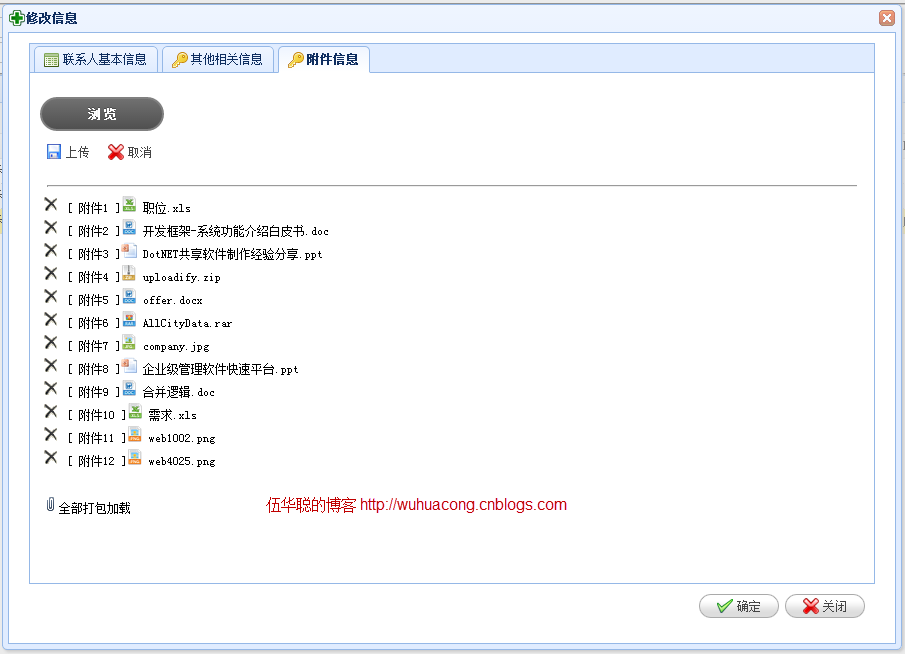
后面进一步介绍一下Web框架上的附件管理模块的操作功能。
(转)基于MVC4+EasyUI的Web开发框架经验总结(8)--实现Office文档的预览的更多相关文章
- [转载]基于MVC4+EasyUI的Web开发框架经验总结(8)--实现Office文档的预览
在博客园很多文章里面,曾经有一些介绍Office文档预览查看操作的,有些通过转为PDF进行查看,有些通过把它转换为Flash进行查看,但是过程都是曲线救国,真正能够简洁方便的实现Office文档的预览 ...
- 基于MVC4+EasyUI的Web开发框架经验总结
http://www.cnblogs.com/wuhuacong/p/4093778.html 在很多Web系统中,一般都可能提供一些图标的选择,方便配置按钮,菜单等界面元素的图 标,从而是Web系统 ...
- 基于MVC4+EasyUI的Web开发框架经验总结(14)--自动生成图标样式文件和图标的选择操作
在很多Web系统中,一般都可能提供一些图标的选择,方便配置按钮,菜单等界面元素的图标,从而是Web系统界面看起来更加美观和协调.但是在系统中一般内置的图标样式相对比较有限,而且硬编码写到样式表里面,这 ...
- 基于MVC4+EasyUI的Web开发框架经验总结(13)--DataGrid控件实现自动适应宽带高度
在默认情况下,EasyUI的DataGrid好像都没有具备自动宽度的适应功能,一般是指定像素宽度的,但是使用的人员计算机的屏幕分辨率可能不一样,因此导致有些地方显示太大或者太小,总是不能达到好的预期效 ...
- 基于MVC4+EasyUI的Web开发框架经验总结(12)--利用Jquery处理数据交互的几种方式
在基于MVC4+EasyUI的Web开发框架里面,大量采用了Jquery的方法,对数据进行请求或者提交,方便页面和服务器后端进行数据的交互处理.本文主要介绍利用Jquery处理数据交互的几种方式,包括 ...
- 基于MVC4+EasyUI的Web开发框架经验总结(11)--使用Bundles处理简化页面代码
在Web开发的时候,我们很多时候,需要引用很多CSS文件.JS文件,随着使用更多的插件或者独立样式文件,可能我们的Web界面代码会越来越臃肿,看起来也很累赘,在MVC里面提供了一个Bundle的对象, ...
- 基于MVC4+EasyUI的Web开发框架经验总结(10)--在Web界面上实现数据的导入和导出
数据的导入导出,在很多系统里面都比较常见,这个导入导出的操作,在Winform里面比较容易实现,我曾经在之前的一篇文章<Winform开发框架之通用数据导入导出操作>介绍了在Winform ...
- 基于MVC4+EasyUI的Web开发框架经验总结(9)--在Datagrid里面实现外键字段的转义操作
我们在使用EasyUI的时候,很多情况下需要使用到表格控件datagrid,这个控件控件非常强大,使用起来很简洁,但是我在使用中,发现对于一个表里面的外键字段进行转义,并显示引用表的一些名称的操作,却 ...
- 基于MVC4+EasyUI的Web开发框架经验总结(8)--实现Office文档的预览
在博客园很多文章里面,曾经有一些介绍Office文档预览查看操作的,有些通过转为PDF进行查看,有些通过把它转换为Flash进行查看,但是过程都是曲线救国,真正能够简洁方便的实现Office文档的预览 ...
- 基于MVC4+EasyUI的Web开发框架经验总结(7)--实现省份、城市、行政区三者联动
为了提高客户体验和进行一些技术探索,现在正准备把我自己的客户关系管理系统CRM在做一个Web的版本,因此对基于MVC的Web界面继续进行一些研究和优化,力求在功能和界面上保持和Winform一致,本文 ...
随机推荐
- Redis学习笔记(一)-持久化
一.RDB持久方式 RDB持久化是把当前进程的数据已快照的形式保存到硬盘的过程. 触发方式: 1.手动触发命令:save和bgsave save:阻塞式,内存较大的实例在执行过程中会造成长时间的阻塞, ...
- 学习EXTJS6(8)基本功能-表单的基础表字段Ext.form.field.Basic
Ext.form.field.Basic是表单字段的基类. Ext.form.field.Text Ext.form.field.TextArea Ext.form.field.Number Ext. ...
- elasticsearch 分析器阅读笔记(五)
倒排索引 可以查看这里得分词原理https://www.cnblogs.com/LQBlog/articles/5743991.html 分析器 分析器处理过程的3步骤 1.字符过滤器:去除字符的特殊 ...
- SIM300命令参考
开机命令 AT+CFUN=1,1 //此命令可以开启simcom模块的大部分功能,一般在初始化模块的时候都要写上: AT&F ...
- pl/sql developer 快捷操作: 显示不可见字符 显示历史sql语句 拷贝整个sql窗口的语句至新的sql窗口
pl/sql developer 快捷操作: 显示不可见字符 显示历史sql语句 拷贝整个sql窗口的语句至新的sql窗口 显示不可见字符:可以把空格.回车显示出来: 显示历史sql语句:ctrl+e ...
- Android Internet - WebView 的使用
WebView是Android 提供的操作网页的一个组件. 用于浏览网页及其它Internet资源. 这里总结了一些WebView 的经常使用接口.和2个小演示样例程序用于自己开发时直接使用.就不用再 ...
- Android訪问网络,使用HttpURLConnection还是HttpClient?
原文地址:http://android-developers.blogspot.com/2011/09/androids-http-clients.html 大多数的Android应用程序都会使用HT ...
- Webx框架:Spring Schema 和 Spring Ext
webx诞生的原因是当时市面上没有好用的web框架.如今的Web框架有非常多.然后它们背后的思想都是相似的,并且越来越趋同. Spring Schema 在传统的spring中,配置bean时须要手动 ...
- Nginx 源码安装和调优
常见web架构: LAMP =Linux+Apache+Mysql+PHP LNMP =Linux+Nginx+Mysql+PHP nginx概述: 知道:1 不知道:2 Nginx (&q ...
- adbd cannot run as root in production builds的解决方法
部分手机root后,使用adb root会出现这个提示. 原因是root不彻底. adb shell之后进入到$界面,su一下才进入到#. 这个之后可以使用root功能了. 注意到,这个时候exit的 ...
